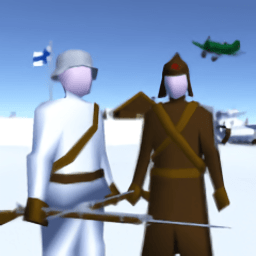如何查看电脑服务的PID数据
作者:佚名 来源:未知 时间:2024-11-11
在探讨如何查看电脑服务PID(进程标识符,Process Identifier)数据时,我们将会从多个维度展开,包括Windows系统中的通用方法、针对特定服务(如SQL Server)的查看方法,以及通过编程接口获取PID的途径。无论你是系统管理员、开发人员,还是仅仅对电脑运行机制感兴趣的普通用户,本文都将为你提供详尽且实用的指南。

Windows系统中的通用方法
在Windows操作系统中,每个正在运行的进程都有一个唯一的PID,用于操作系统内部的管理和调度。查看PID的通用方法有以下几种:
方法一:通过任务管理器
1. 快捷键打开:按下`Ctrl + Shift + Esc`快捷键,直接打开任务管理器。或者,右键点击任务栏,选择“任务管理器”打开。
2. 展开详细信息:如果默认显示的是“简略信息”模式,请点击下方的“更多详细信息”以展开全部信息。
3. 定位PID:切换到“详细信息”或“进程”选项卡(依据不同版本的Windows系统可能有所不同)。在列表中找到你想要查看的进程,然后在右侧列中查看“PID(进程标识符)”列下的数值,即为该进程的PID。
方法二:通过命令提示符
1. 打开命令提示符:按下`Win + R`组合键,输入`cmd`,然后回车,打开命令提示符窗口。
2. 输入tasklist命令:在命令提示符中输入`tasklist`命令并回车,将列出所有进程的名称、PID以及其他信息。
3. 过滤特定进程:如果只想查看特定进程的PID,可以结合使用`findstr`命令来过滤输出。例如,要查找名为`explorer.exe`的进程的PID,可以输入`tasklist | findstr explorer.exe`并回车。
方法三:通过PowerShell
1. 打开PowerShell:按下`Win + R`组合键,输入`powershell`,然后回车,打开PowerShell窗口。
2. 输入Get-Process命令:在PowerShell中输入`Get-Process`命令并回车,将列出所有进程的名称、PID以及其他信息。
针对特定服务的PID查看方法
以SQL Server服务为例,SQL Server是一种关系型数据库管理系统,每个数据库实例都有一个对应的服务进程,用于处理数据库的请求和管理数据库的资源。要获取SQL Server服务进程的PID,可以使用以下方法:
方法一:通过任务管理器
1. 打开任务管理器(快捷键:`Ctrl + Shift + Esc`)。
2. 切换到“详细信息”选项卡。
3. 找到名为“sqlservr.exe”的进程(SQL Server的主进程)。
4. 右键单击该进程,选择“属性”。
5. 在属性对话框的“详细信息”选项卡中,可以看到进程的PID。
方法二:通过命令提示符
1. 打开命令提示符(快捷键:`Win + R`,输入`cmd`,按Enter键)。
2. 输入以下命令,并按Enter键:`tasklist /fi "imagename eq sqlservr.exe"`。
3. 在输出结果中,可以看到名为“sqlservr.exe”的进程以及对应的PID。
通过编程接口获取PID
对于开发人员来说,通过编程接口获取PID是一种更加灵活和强大的方法。以下是以C为例,展示如何获取指定名称进程的PID:
```csharp
using System;
using System.Diagnostics;
class Program
static void Main()
const string processName = "sqlservr.exe";
Process[] processes = Process.GetProcessesByName(processName);
if (processes.Length > 0)
foreach (Process process in processes)
Console.WriteLine($"进程名称: {process.ProcessName}");
Console.WriteLine($"进程ID: {process.Id}");
Console.WriteLine($"启动时间: {process.StartTime}");
Console.WriteLine();
else
Console.WriteLine($"未找到名称为{processName}的进程。");
```
上述代码使用`Process.GetProcessesByName`方法获取指定名称的进程,然后遍历获取到的进程列表,并输出进程的名称、PID和启动时间。
PID的进一步应用
获取PID后,可以将其用于后续操作,如通过任务管理器结束特定进程、在调试器中附加到该进程,或者在命令行中使用该PID进行更复杂的操作(如通过`taskkill`命令结束进程)。例如,使用`taskkill`命令结束特定PID的进程:
```shell
taskkill /PID 1234 /F
```
其中`1234`是你想要结束的进程的PID,`/F`参数表示强制结束该进程。
此外,还可以通过PID获得
- 上一篇: 保卫萝卜2 第24关全解析:金萝卜布阵技巧视频攻略
- 下一篇: 如何在手机上取消中国移动的增值业务?